- テクニック
デキるPhotoshop術 #7 【ぼかしフィルター編】
2018/08/8 by KMD
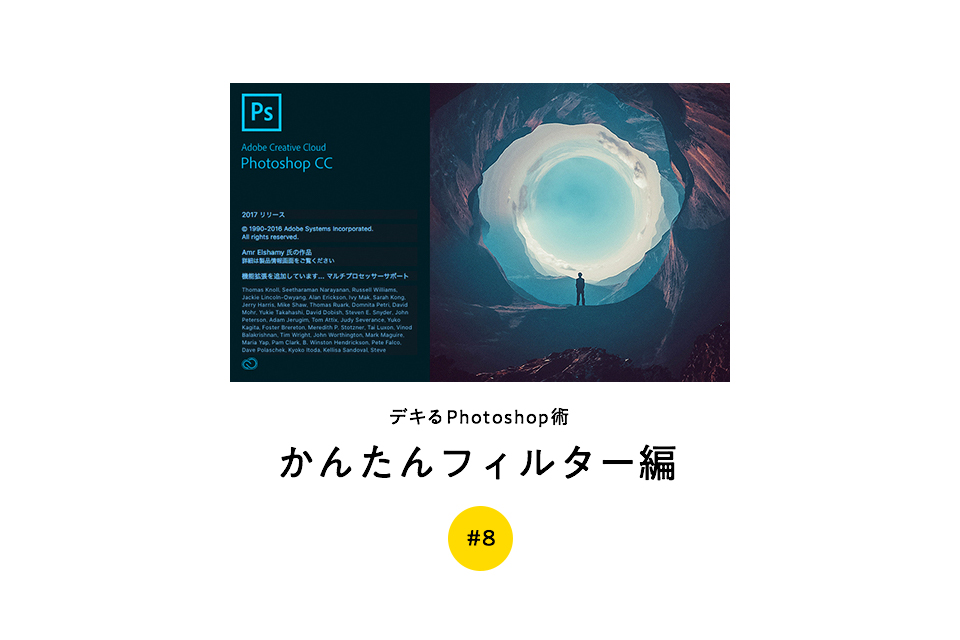
みなさんこんにちは。
今回のPhotoshop講座は、おしゃれなフィルターを調整レイヤーによって“かんたん”にかける事ができる「カラールックアップ」について紹介したいと思います!
それでは早速ご覧ください!
前回記事:デキるPhotoshop術 #7 【ぼかしフィルター編】
いつも通り、まずは写真を開きましょう。
開く写真はなんでも構いませんが、明るい写真の方がフィルター効果がわかりやすくなるので、暗めの写真以外を開きましょう。
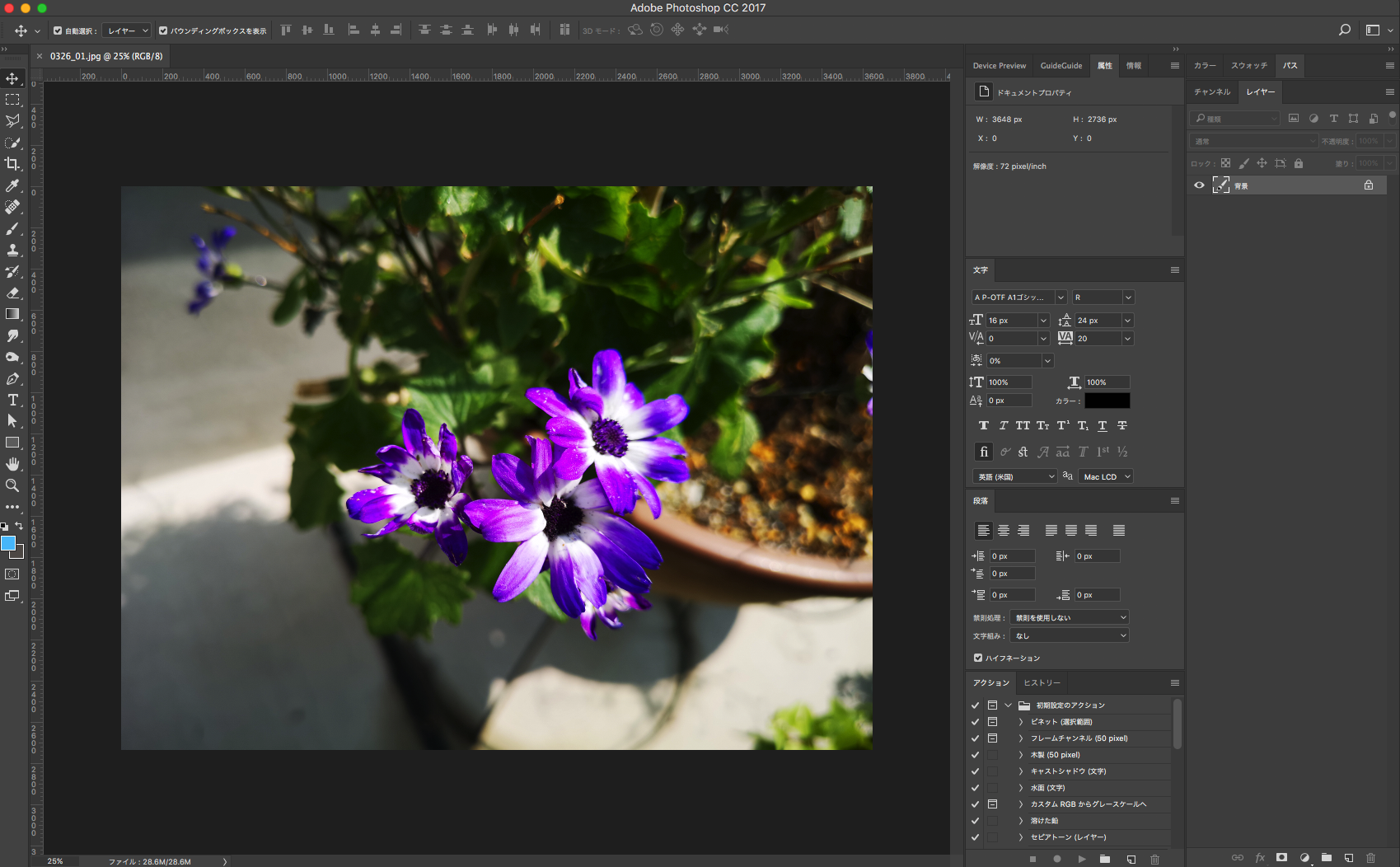
今回はコチラを開いてみました。
とってもキレイに撮れるLeicaレンズを搭載したスマートフォン「HUAWEI P20 Pro」で撮影した花の写真です。
それではこの写真を、「調整レイヤー」を使用してフィルターをかけていきたいと思います!
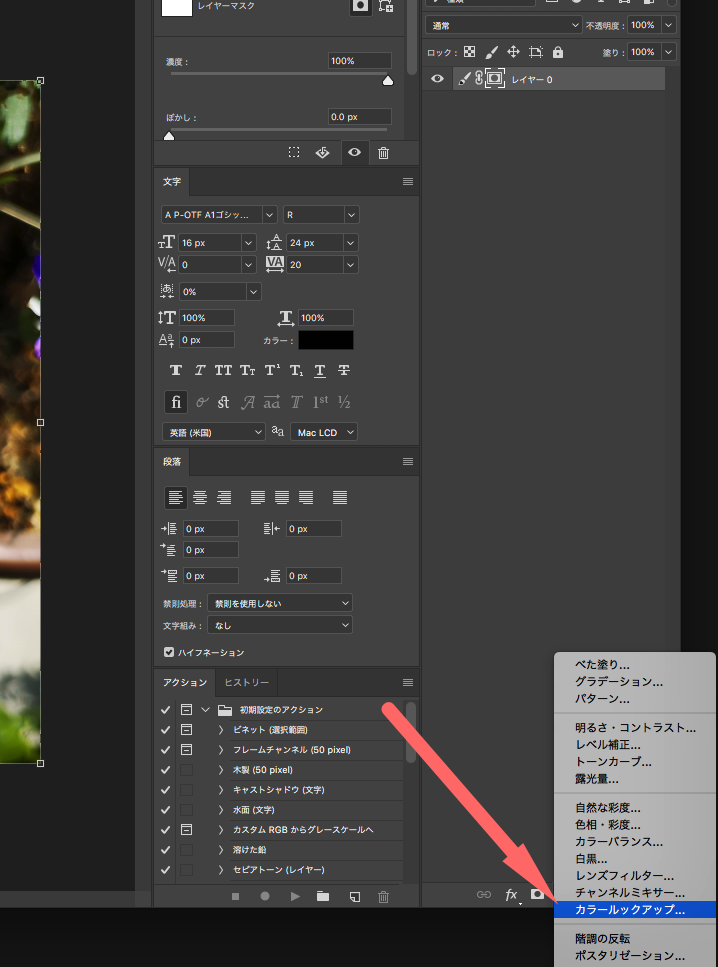
トーンカーブや露光量などを選択する事ができる、調整レイヤーから、カラールックアップを選択します。
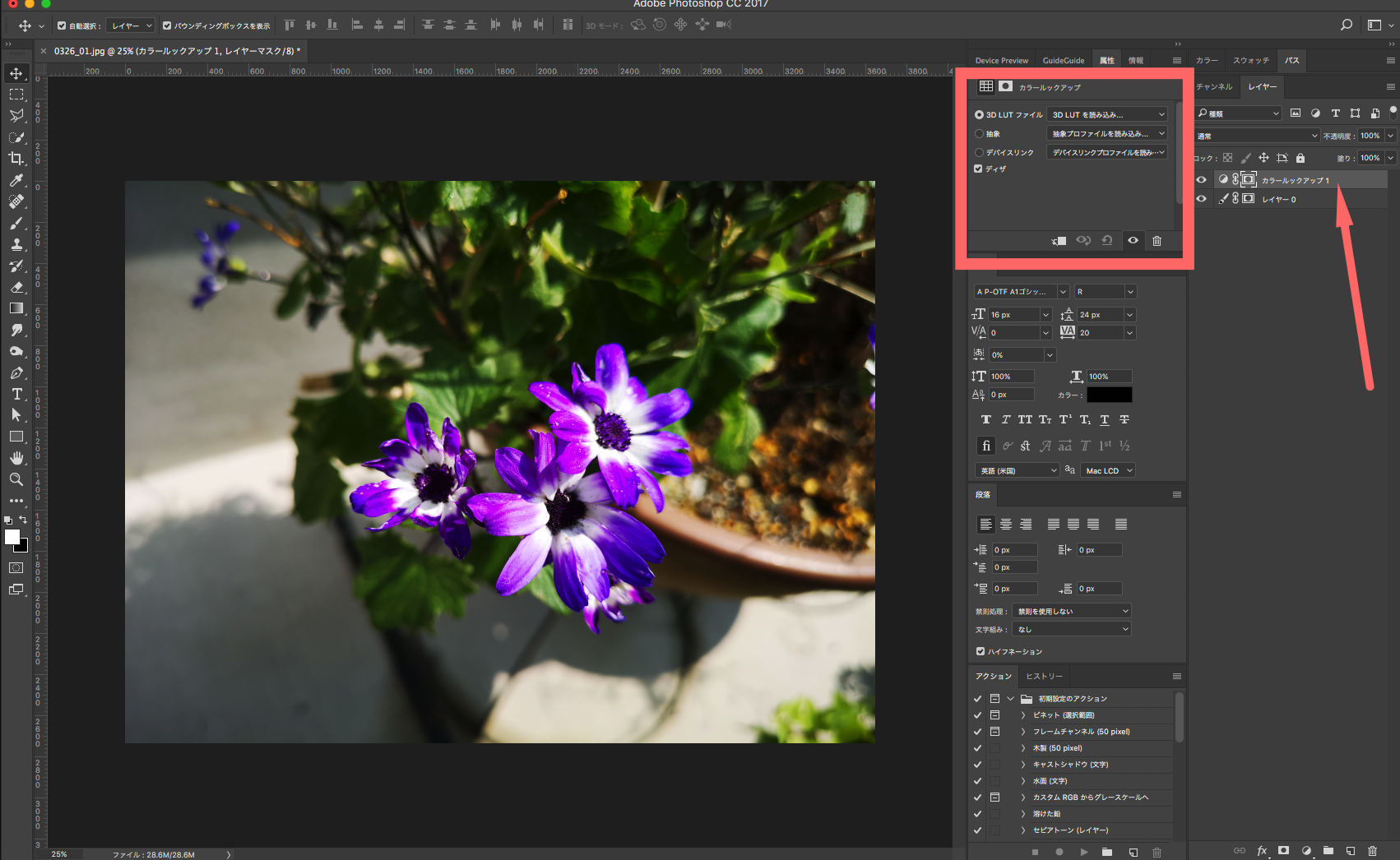
するとこのように、レイヤーが新規で作られます。
さらに、属性ウィンドウの中にいろんな項目が表示されたかと思います。
ここを調整していくことでフィルター効果をかんたんにかけることができるのです。
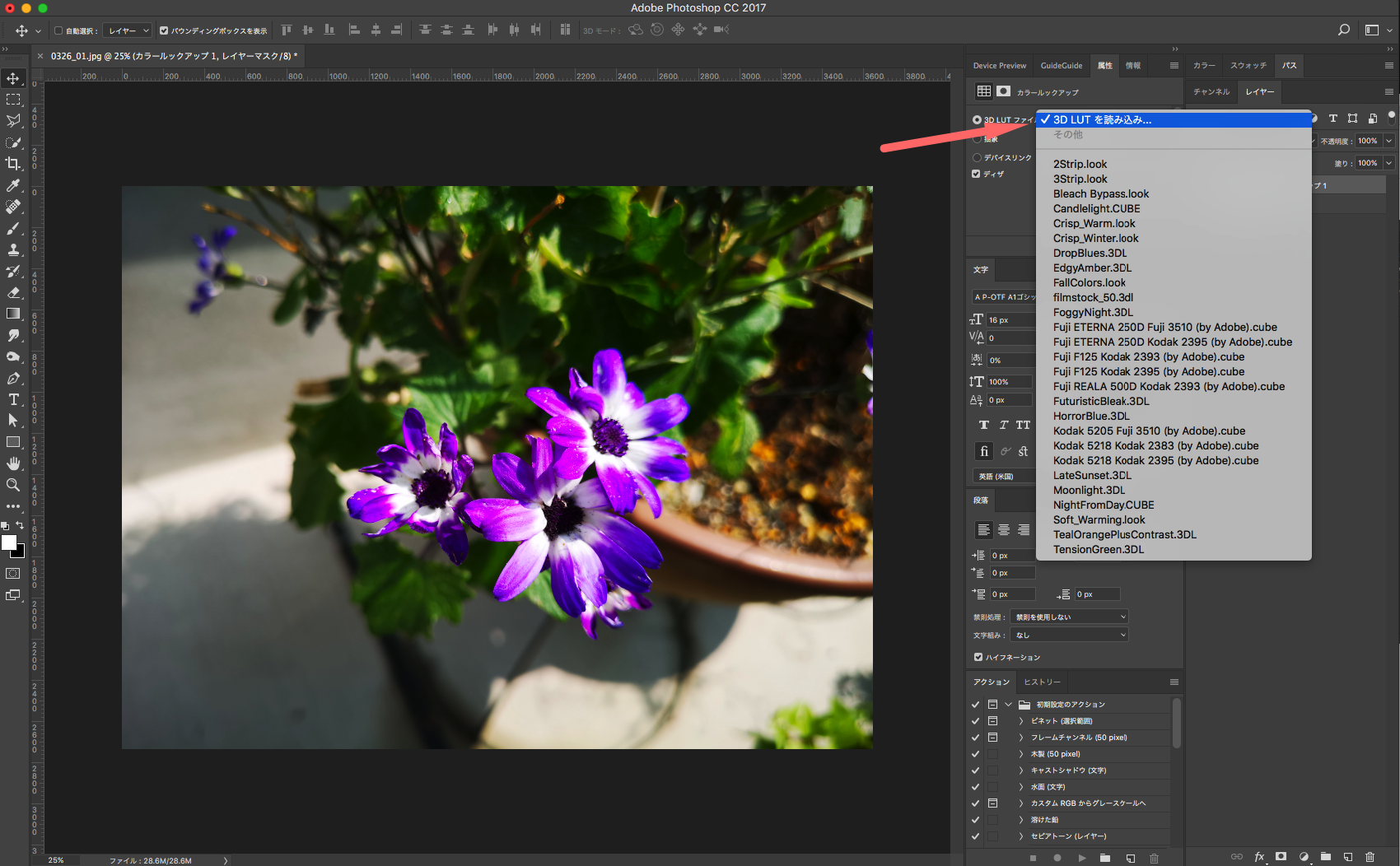
矢印のプルダウンをクリックすると、このようにフィルターのプリセットがズラーーッと表示されます。
数は少なく、独特なフィルターばかりですが、この中からどれかを選択するだけで、写真の雰囲気がガラッと変わります。
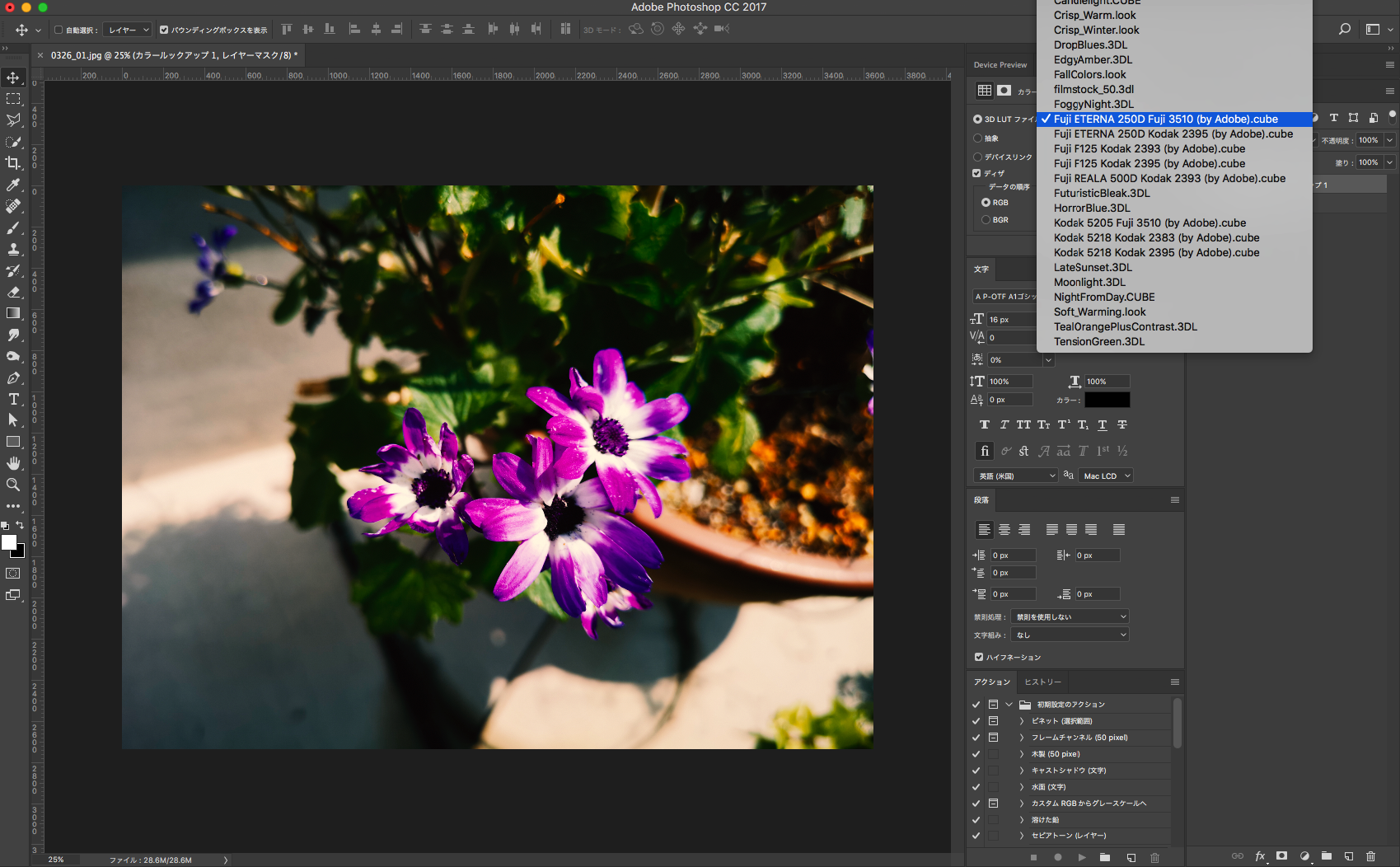
試しにFujiの一番上の物を選択してみます。
すると、このような感じで写真の色味が一気に変化しました。
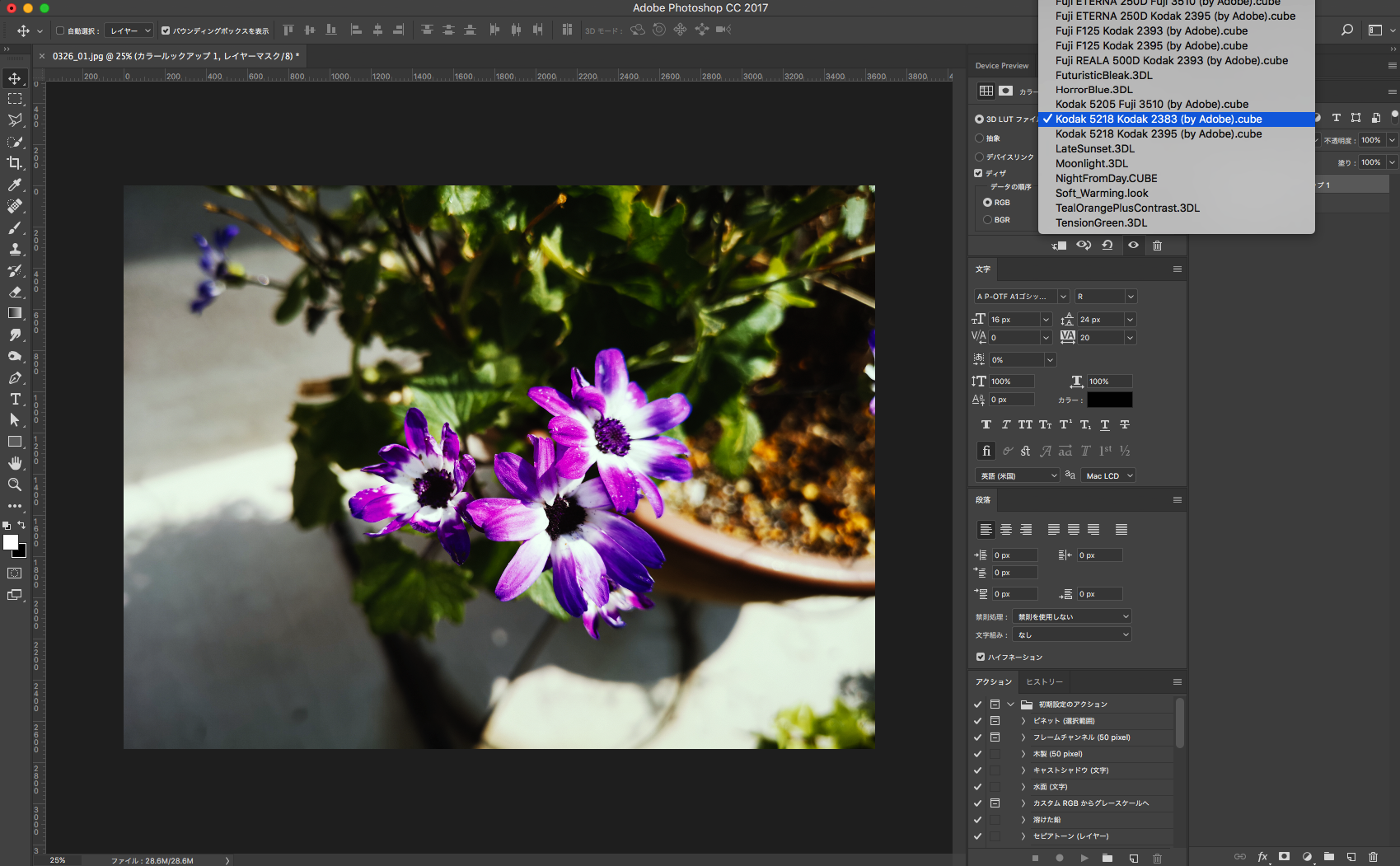
Kodakだとこのような雰囲気になります。
プリセットのフィルターをかけるだけで写真の表情が大きく変わりますね。
ぜひ全部のフィルターを試してみてください!
いかがでしたか?
意外と知られていないテクニックの1つであるカラールックアップ機能ですが、かんたんに写真をオシャレに変化させてしまう大変便利な機能となっています。
だれでもできるので、ぜひ覚えてご活用ください!
次回もPhotoshopのテクニック・チップスを紹介したいと思います。
それではみなさん、良いカメラライフを♪
1992年生まれ。マジシャンを経て、グラフィックデザイナーへ転身。
趣味は写真とガジェット集め。
愛用機はCanon EOS 6D MarkⅡである。
この記事が気に入ったらいいね!しよう
Camoorの最新情報をお届けします
2017/09/20 by 富竹次郎
2018/04/30 by だい
2017/12/30 by 編集部 ともりん
2018/03/5 by KMD
2017/11/8 by だい
2018/03/24 by KMD